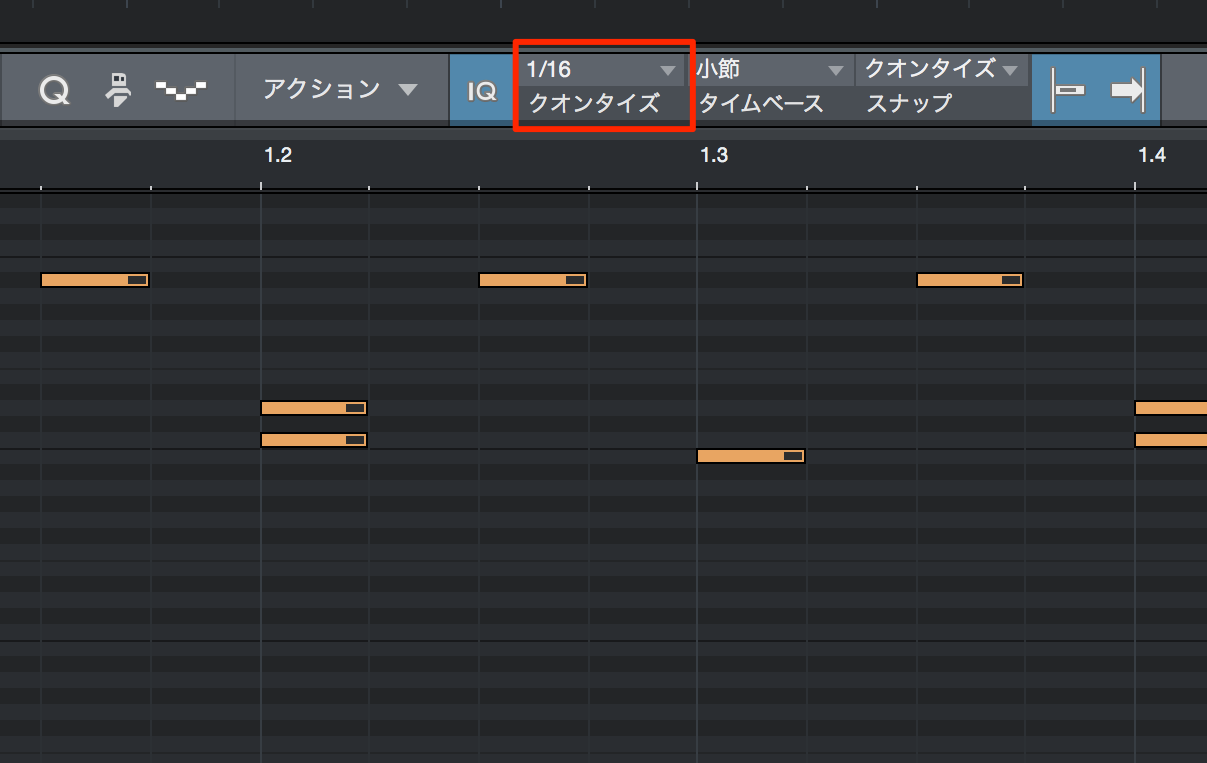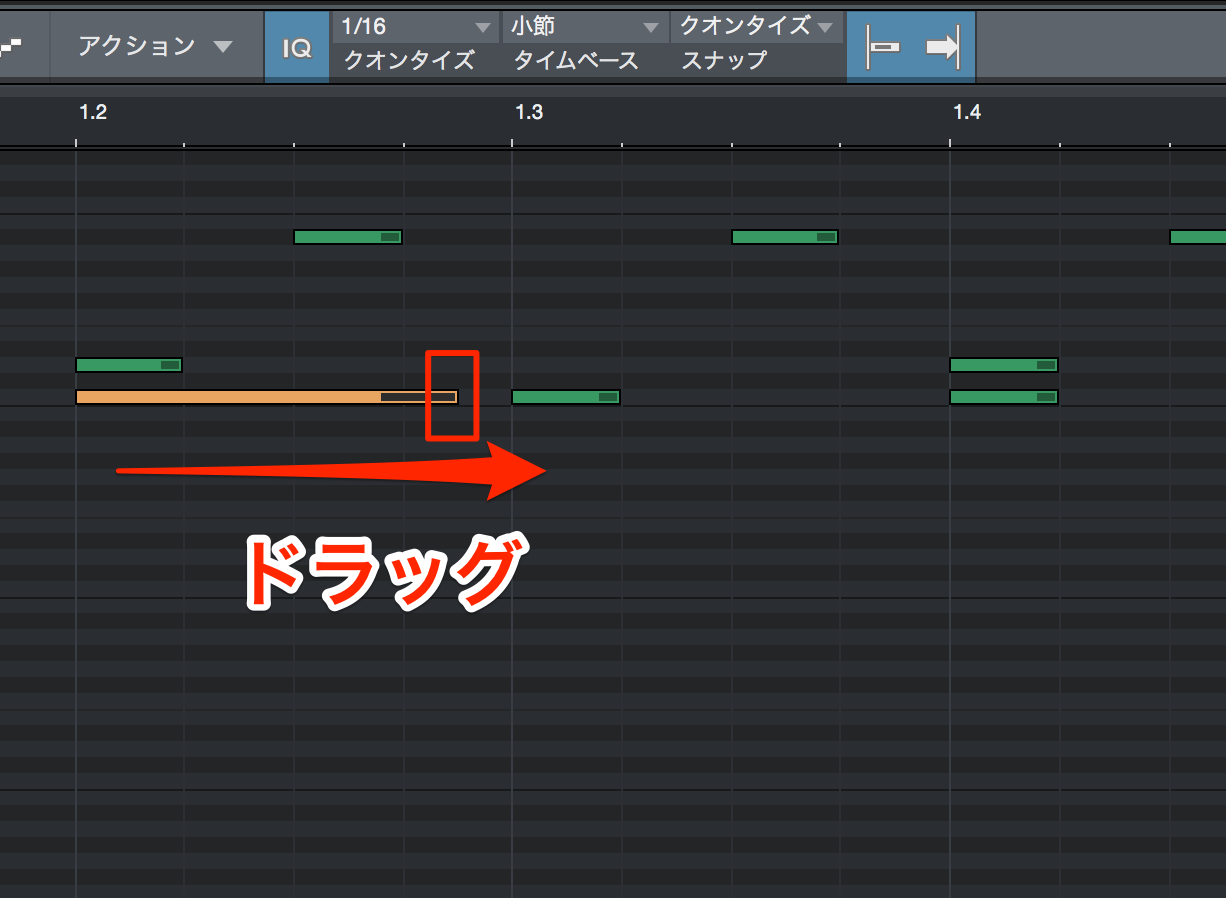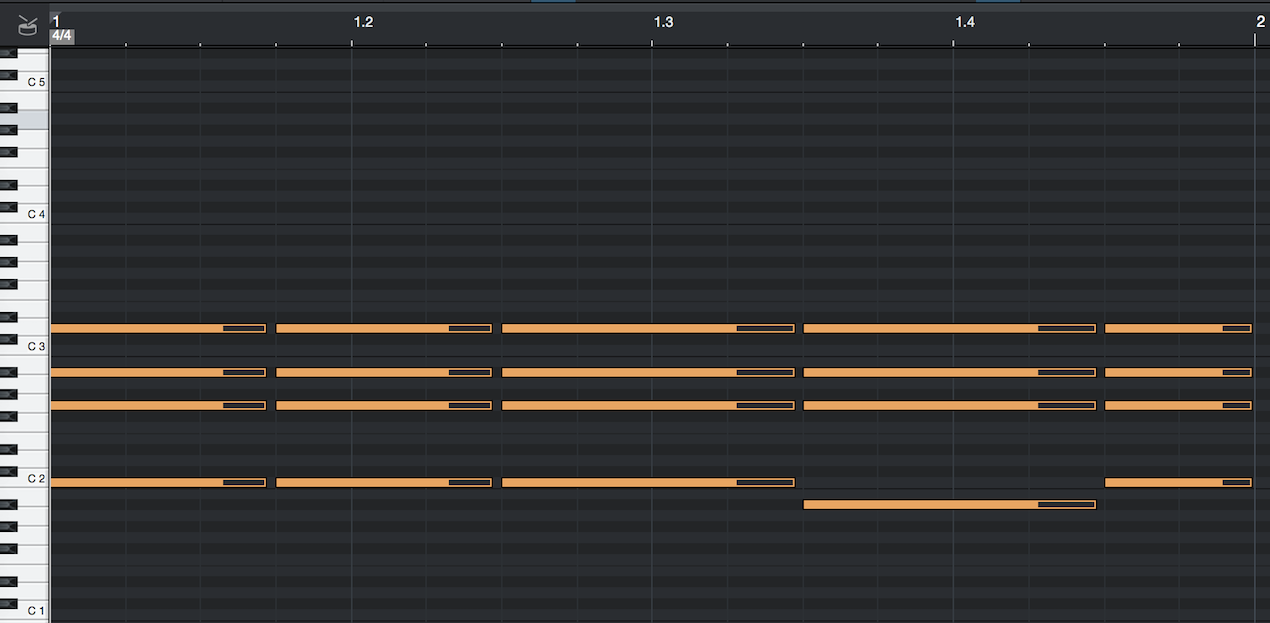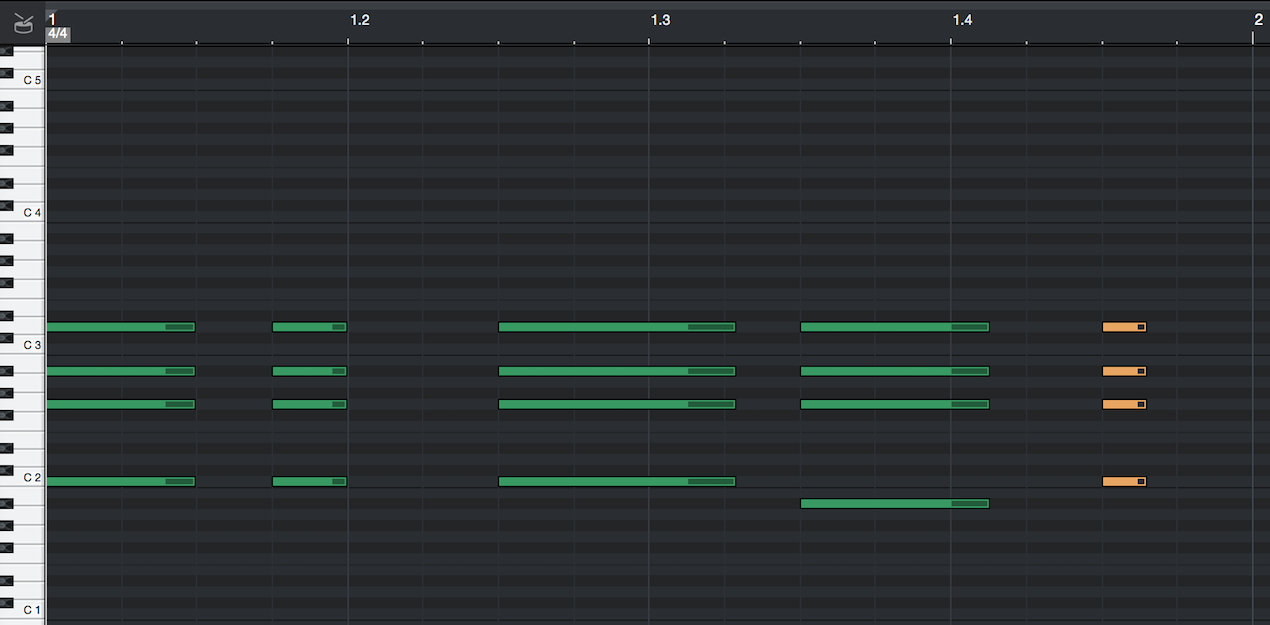MIDIエディターウィンドウでの打ち込み Studio One 使い方
StudioOneでドラムを打ち込む
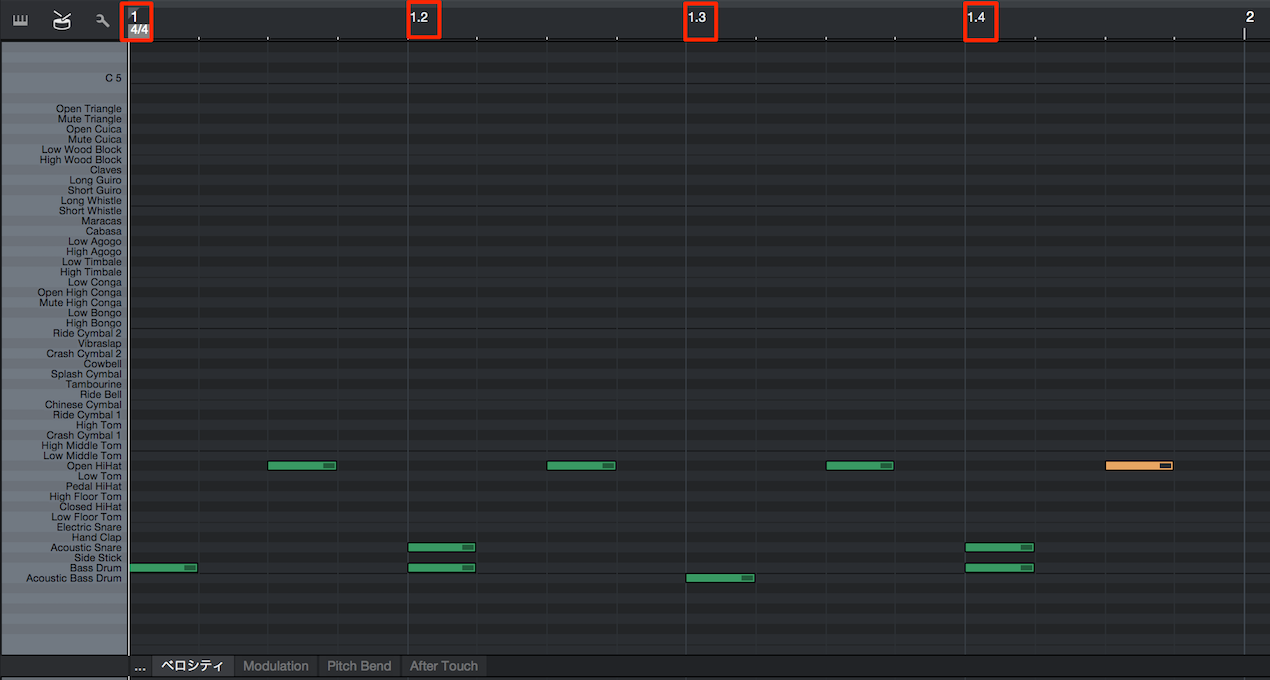
鉛筆ツールを選択し、音を入れたい場所をクリックするとMIDIデータが打ち込まれます。
音の入力を間違えた場合はその音を選択しデリートで削除することができます。
1小節の打ち込みです。
赤囲み部分の数字が拍をあらわします。
その1拍の中がさらに「4つ」に分かれています。
1マスは16分音符ということになります。
もし、このマス目の表示単位を変更したい場合は
赤囲みから変更が可能です。
上記はこの様なサウンドになります。※短いためコピーし2小節にしてあります
ドラムの打ち込み
ドラムパターンの編集
※「GarageBand」にて解説を行っていますが、基本概念は同様となります。
ピアノなどの音程楽器を打ち込む
基本的な打ち込み方はドラムと同様ですが、
音程楽器には音の長さという重要な概念があります。
音の長さはMIDIノートの端をドラッグすること変更できます。
下記のように音の長さで楽曲の聴こえ方が変わります。
楽曲の雰囲気に大きく影響するため、色々と試し理想の長さを見つけてください
「長さ調整前」
「長さ調整後」
音符の長さと連符の基本について
このシリーズでは、実際のピアノ打ち込みやテクニックをご確認いただけます。
ピアノアレンジ動画
- 11_ピアノアレンジ メロディの打ち込み
- 22_ピアノアレンジ 適正ベロシティ
- 33_ピアノアレンジ コード付け
- 44_ピアノアレンジ 音の長さとベロシティ 実践編
- 55_ピアノアレンジ コードに対する左手のアレンジのアプローチ
- 66_ピアノアレンジ 左手のアプローチ2/右手のアレンジ
ベースの打ち込み
※「GarageBand」にて解説を行っていますが、基本概念は同様となります。
音の長さの微調整
デフォルトでは音の長さを変更した場合
小節や拍に合わせてジャストの長さになります。
この機能は非常に便利なのですが、
小節や拍に捕われず微調整したい時もあります。
赤囲み部分の「スナップ」 をクリックして「消灯」させます。
これで自由な範囲での移動が可能になります。
またこの「スナップ」が有効になっていたとしても
「Shiftキー」 を押しながら調整することで
一時的にこの「スナップ」が無効となるため便利です。